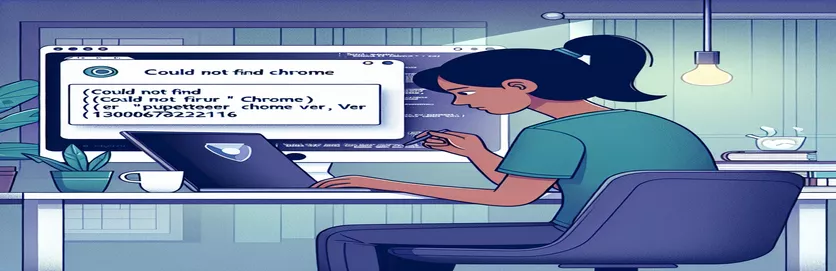De ce implementarea ta Puppeteer eșuează pe Vercel (și cum să o rezolvi)
Rularea unui instrument de scraping web sau de captură de ecran într-o configurație locală se desfășoară, de obicei, fără probleme, până când este timpul de implementare. Recent m-am confruntat cu această problemă când am încercat să-l lansez Păpușarul scenariul activat Vercel. 🚀 În timp ce totul a funcționat perfect pe mașina mea locală, implementarea Vercel a continuat să returneze o eroare: „Nu s-a putut găsi Chrome (ver. 130.0.6723.116)”.
Această eroare poate fi frustrantă, mai ales că nu apare în timpul testării locale. Problema indică de obicei o versiune de browser lipsă în mediul implementat sau o configurare greșită a calea cache-ului pe care îl folosește Marionetarul pe Vercel.
Vercel, în mod implicit, nu include întotdeauna executabilul Chrome specific pe care îl necesită Puppeteer, ceea ce înseamnă că scriptul dvs. ar putea să nu îl găsească în timpul rulării. Acest ghid vă va explica de ce se întâmplă această eroare și câteva strategii pentru a o rezolva.
Indiferent dacă sunteți un dezvoltator nou la Puppeteer sau doar depanați implementarea dvs., înțelegerea acestor nuanțe vă poate economisi ore întregi de depanare. 🛠️ Să ne aprofundăm în soluție și să facem ca configurarea Puppeteer să funcționeze fără probleme pe Vercel.
| Comanda | Exemplu de utilizare și descriere detaliată |
|---|---|
| puppeteer.launch({ ... }) | Această comandă lansează o instanță de Puppeteer cu opțiuni de configurare specifice, cum ar fi ignoreHTTPSErrors și executablePath. Aceste opțiuni ajută la rezolvarea erorilor cu versiunile Chrome pe platforme de implementare precum Vercel, setând locația exactă a executabilului Chrome și gestionând setările de securitate. |
| executablePath | Folosit în puppeteer.launch, executablePath specifică calea către binarul Chrome. Setarea acestei căi asigură că Puppeteer utilizează versiunea Chrome corectă pe serverele de la distanță, ceea ce este esențial în mediile fără server precum Vercel, unde Chrome este posibil să nu fie instalat implicit. |
| args: ['--no-sandbox', '--disable-setuid-sandbox'] | Aceste steaguri dezactivează caracteristica sandboxing a Chrome, care este necesară pentru ca Puppeteer să ruleze pe mulți furnizori de găzduire în cloud. Sandboxing-ul este de obicei dezactivat pentru a evita erorile de permisiune pe serverele partajate, dar ar trebui făcută cu atenție din cauza implicațiilor de securitate. |
| cacheDirectory | În fișierul de configurare al lui Puppeteer, cacheDirectory setează un director personalizat pentru memorarea în cache a browserului. Acest lucru este deosebit de util pe Vercel, deoarece vă permite să controlați unde Puppeteer stochează fișierele binare Chrome descărcate, prevenind erorile legate de cache. |
| await page.goto(url, { waitUntil: 'networkidle2' }) | Această comandă încarcă adresa URL și așteaptă până când nu există mai mult de două conexiuni de rețea pentru ca pagina să fie considerată încărcată complet. Opțiunea networkidle2 asigură că toate resursele au fost încărcate înainte de a face o captură de ecran, ceea ce o face ideală pentru captarea paginilor complexe. |
| page.setViewport({ width: 1920, height: 1080 }) | Setează dimensiunile ferestrei de vizualizare ale instanței Chrome, simulând un ecran de dimensiunea specificată. Acest lucru este esențial pentru capturi de ecran și testare vizuală, deoarece controlează aspectul paginii web capturate. |
| path.join(__dirname, '..', 'public', fileName) | Această comandă construiește o cale de fișier prin unirea directorului curent cu folderul public, creând un director specific pentru stocarea capturilor de ecran. Este esențial pentru organizarea fișierelor de ieșire, mai ales atunci când difuzați calea capturii de ecran înapoi către client. |
| uuid() | Generează un identificator unic pentru fiecare captură de ecran, asigurându-se că fiecare nume de fișier este unic și evitând suprascrierile. Această funcție este utilă în special pentru aplicațiile care stochează mai multe imagini sau fișiere de date simultan. |
| chai.request(app) | Parte a modulului Chai HTTP, această comandă trimite o solicitare către serverul de aplicații (definit ca aplicație) pentru a testa răspunsurile la punctul final. Acest lucru este util pentru testarea automată, permițând dezvoltatorilor să verifice dacă API-ul capturii de ecran funcționează conform așteptărilor. |
| describe() and it() | Aceste funcții de testare Mocha definesc suite de testare (describe()) și teste individuale (it()) pentru validarea funcționalității. Acestea sunt folosite pentru a confirma fiecare aspect al API-ului pentru capturi de ecran Puppeteer se comportă corect în diferite condiții, de la parametrii lipsă până la adrese URL valide. |
Depășirea erorii Chrome a lui Puppeteer la implementarea Vercel
Scriptul principal furnizat este o funcție de backend care utilizează Păpușarul pentru a captura o captură de ecran a unei adrese URL furnizate de utilizator. Această sarcină este utilă în special pentru generarea dinamică a previzualizărilor sau în scopuri de web scraping. Cu toate acestea, implementarea pe platforme precum Vercel poate duce la erori, cum ar fi că Chrome nu este găsit în mediu. Acest lucru se întâmplă deoarece Vercel nu vine cu Chrome preinstalat în locația așteptată, ceea ce înseamnă că Puppeteer trebuie configurat pentru a localiza sau instala versiunea corectă. În exemplul nostru, am implementat opțiuni pentru a specifica calea executabilă a lui Puppeteer către un binar Chrome personalizat și pentru a gestiona problemele SSL cu indicatorul ignoreHTTPSErrors pentru a ne asigura că configurarea funcționează în diferite medii.
Scriptul începe prin definirea funcției de captură de ecran care preia o adresă URL din cerere. Dacă adresa URL lipsește, trimite înapoi un răspuns de eroare JSON, dar dacă este furnizat, inițializează Puppeteer cu configurațiile necesare, cum ar fi executablePath şi argumente opțiuni. The executablePath este esențial aici, deoarece îl direcționează pe Puppeteer către locația exactă Chrome, rezolvând eroarea „Nu s-a putut găsi Chrome” pe Vercel. În plus, cel argumente opțiuni, în special fără cutie cu nisip şi dezactivare-setuid-sandbox, dezactivați caracteristica sandboxing a Chrome, o cerință pentru anumite medii fără server. Aceste setări asigură că scriptul se poate executa fără probleme de permisiune pe infrastructura gestionată de Vercel.
Odată ce Puppeteer se lansează, scriptul deschide o nouă pagină de browser și folosește du-te la cu networkidle2 opţiune. Acest lucru îi spune Puppeteer să aștepte până când pagina este complet încărcată, cu cel mult două solicitări de rețea în curs de desfășurare, asigurându-se că chiar și paginile complexe sunt afișate complet înainte de a face o captură de ecran. Acest pas este esențial pentru capturarea unei capturi de ecran fiabile și precise, în special atunci când se manipulează pagini web moderne care se bazează adesea în mare măsură pe încărcarea asincronă. Dimensiunea ferestrei de vizualizare este apoi setată la 1920x1080, simulând un ecran full HD, ceea ce garantează că conținutul capturat reflectă aspectul pe care majoritatea utilizatorilor l-ar vedea pe un dispozitiv desktop.
În cele din urmă, scriptul generează un nume de fișier unic folosind fișierul uuid bibliotecă, stochând captura de ecran într-un director public unde poate fi accesată și returnată utilizatorului ca răspuns JSON. Structurând cu atenție căile fișierelor cu Node cale.ună metoda, scriptul evită problemele cu calea fișierului care ar putea apărea din cauza diferențelor în setările mediului. De exemplu, în timp ce această structură rulează perfect pe o mașină locală, este posibil ca aceleași căi să nu funcționeze pe Vercel, ceea ce face crucială definirea fiecărei căi de fișier într-un mod modular și adaptabil. În cele din urmă, această configurare asigură că funcția Puppeteer funcționează fără probleme atât în medii locale, cât și fără server, gestionând toate aspectele cheie, cum ar fi încărcarea paginilor, gestionarea erorilor și constrângerile de mediu. 🖥️
Soluția 1: Configurarea Puppeteer pentru a instala Chrome corect pe Vercel
Această soluție de backend bazată pe Node.js configurează calea cache-ului Puppeteer și comenzile de instalare pentru a se asigura că Chrome se instalează corect.
const puppeteer = require('puppeteer');const path = require('path');const { v4: uuid } = require('uuid');const fs = require('fs');// Main screenshot functionconst screenshot = async (req, res) => {const url = req.query.url;if (!url) {return res.status(400).json({ message: 'URL is required' });}let browser;try {// Launch Puppeteer with specific Chrome executable path and optionsbrowser = await puppeteer.launch({ignoreHTTPSErrors: true,executablePath: process.env.CHROME_PATH || '/opt/bin/chromium',args: ['--no-sandbox', '--disable-setuid-sandbox']});const page = await browser.newPage();await page.goto(url, { waitUntil: 'networkidle2' });await page.setViewport({ width: 1920, height: 1080 });const fileName = \`${uuid()}.png\`;const screenshotPath = path.join(__dirname, '..', 'public', fileName);await page.screenshot({ path: screenshotPath });res.json({ screenshotPath: \`/image/\${fileName}\` });} catch (err) {console.error('Error capturing screenshot:', err);res.status(500).json({ error: 'Failed to capture screenshot' });} finally {if (browser) await browser.close();}};module.exports = screenshot;
Soluția 2: Configurație personalizată Puppeteer pentru Vercel cu un fișier .puppeteerrc.cjs
Această soluție ajustează fișierul de configurare al lui Puppeteer (.puppeteerrc.cjs) pentru a specifica calea cache-ului Chrome și pentru a asigura compatibilitatea cu structura fișierelor Vercel.
const { join } = require('path');/* @type {import('puppeteer').Configuration}*/module.exports = {// Specify cache directory for PuppeteercacheDirectory: join(__dirname, '.cache', 'puppeteer'),// Specify which Chromium version Puppeteer should installexecutablePath: '/opt/bin/chromium',args: ['--no-sandbox', '--disable-setuid-sandbox'],};
Soluția 3: Implementarea variabilelor de mediu și a scripturilor în package.json pentru Puppeteer
Această abordare modifică pachet.json pentru a instala anumite fișiere binare Chrome și pentru a configura automat configurațiile Puppeteer în timpul implementării.
// Add to package.json"scripts": {"postinstall": "npx puppeteer install --path ./.cache/puppeteer","start": "node index.js"}// Configure environment variable in Vercelprocess.env.CHROME_PATH = "/opt/bin/chromium";
Test unitar pentru funcționalitatea capturii de ecran a păpușilor
Acest script de testare Node.js Mocha verifică capacitatea lui Puppeteer de a capta o captură de ecran dintr-o adresă URL în diferite medii.
const chai = require('chai');const chaiHttp = require('chai-http');const app = require('../app'); // Express app where screenshot endpoint is definedchai.use(chaiHttp);const expect = chai.expect;describe('Screenshot API', () => {it('should return an error for missing URL parameter', (done) => {chai.request(app).get('/screenshot').end((err, res) => {expect(res).to.have.status(400);expect(res.body).to.have.property('message').eql('URL is required');done();});});it('should capture a screenshot successfully for a valid URL', (done) => {chai.request(app).get('/screenshot?url=https://example.com').end((err, res) => {expect(res).to.have.status(200);expect(res.body).to.have.property('screenshotPath');done();});});});
Optimizarea Puppeteer pentru medii cloud
Când implementați aplicații bazate pe Puppeteer pe platforme cloud cum ar fi Vercel sau Heroku, înțelegerea limitărilor acestor medii este esențială. Spre deosebire de setările locale, mediile cloud funcționează de obicei pe arhitecturi gestionate sau fără server, ceea ce înseamnă că dependențe precum Chrome nu sunt întotdeauna ușor disponibile. De fapt, la Marionetarul launch metoda poate eșua dacă versiunea Chrome necesară nu este instalată pe server, ducând la erori precum „Nu s-a putut găsi Chrome”. O bună practică este să specificați calea executabilă a Chrome folosind executablePath, deoarece acest lucru asigură că Puppeteer poate localiza și lansa Chrome eficient în orice mediu.
Dincolo de aceasta, adăugarea argumentelor de lansare necesare este crucială pentru compatibilitate. Steaguri precum --no-sandbox şi --disable-setuid-sandbox sunt deosebit de utile. Deși aceste semnalizatoare dezactivează unele funcții de securitate ale Chrome, ele sunt adesea necesare pentru setările fără server în care sandbox-ul Chrome nu este acceptat. Mai mult, specificarea unui director cache personalizat folosind Puppeteer’s cacheDirectory opțiunea ajută la prevenirea potențialelor probleme de cache, mai ales atunci când sunt implicate mai multe versiuni de browser. De exemplu, setarea cacheDirectory la un director cunoscut se asigură că toate dependențele sunt disponibile în timpul rulării.
În sfârșit, optimizarea goto metoda poate îmbunătăți considerabil performanța. Prin folosirea waitUntil: 'networkidle2' opțiunea, scriptul așteaptă ca pagina să se termine de încărcare, ceea ce este esențial pentru mediile în care viteza internetului sau încărcarea resurselor variază. Acest lucru este deosebit de benefic pentru capturarea de capturi de ecran precise în pagini dinamice sau aplicații în care conținutul se încarcă asincron. O combinație a acestor tehnici permite Puppeteer să funcționeze fără probleme pe platformele cloud, oferind o soluție puternică pentru sarcini automatizate în producție. 🚀
Întrebări frecvente despre implementările Puppeteer și Cloud
- De ce primesc erori „Nu am putut găsi Chrome” pe platformele cloud?
- Aceste erori apar adesea deoarece platformele cloud nu includ în mod implicit întregul binar Chrome. Puteți remedia acest lucru specificând executablePath în configurația dvs. Puppeteer.
- Cum mă asigur că Puppeteer funcționează atât în medii locale, cât și în cloud?
- Folosind executablePath şi args cu steaguri prietenoase cu norii ca --no-sandbox vă poate face configurația suficient de flexibilă pentru ambele medii.
- Ce înseamnă --no-sandbox steagul face în Puppeteer?
- The --no-sandbox flag dezactivează securitatea sandbox-ului Chrome, care permite Puppeteer să ruleze pe servicii cloud care nu acceptă sandboxing, dar ar trebui să fie folosit cu prudență.
- De ce am nevoie de un custom cacheDirectory pentru Marionetar?
- Stabilirea unui personalizat cacheDirectory se asigură că Puppeteer descarcă fișiere binare Chrome într-o locație cunoscută, ceea ce poate preveni erorile în timpul implementării, în special în mediile fără server.
- Care este scopul networkidle2 opțiunea în goto metodă?
- The networkidle2 opțiunea așteaptă până când nu există mai mult de două conexiuni de rețea active. Acest lucru este util pentru a captura o pagină complet încărcată și pentru a gestiona conținut dinamic.
- Poate Puppeteer să funcționeze fără o versiune Chrome specificată?
- Da, dar este recomandat să specificați executablePath și asigurați-vă că o versiune Chrome compatibilă este accesibilă pentru rezultate consistente în setările cloud.
- Cum gestionez memoria cache Puppeteer în diferite medii?
- Puteți specifica un universal cacheDirectory în .puppeteerrc.cjs fișier, permițând Puppeteer să găsească fișiere binare Chrome pe platforme precum Vercel și Heroku.
- este puppeteer-core diferit de puppeteer?
- Da, puppeteer-core exclude Chrome grupat pentru a reduce dimensiunea, așa că va trebui să specificați un binar Chrome. Plin puppeteer pachetul include Chrome automat.
- Ce ar trebui să fac dacă Puppeteer este lent în mediile cloud?
- Optimizarea viewport setări și dezactivarea opțiunilor inutile, cum ar fi devtools poate îmbunătăți performanța în medii cu resurse limitate.
- Este Puppeteer compatibil cu toți furnizorii de cloud?
- În general, da, dar fiecare furnizor poate avea cerințe unice. Utilizarea setărilor pentru cloud cum ar fi --no-sandbox asigură o mai bună compatibilitate.
Gânduri finale despre a-l face pe Puppeteer să alerge pe Vercel
Implementarea cu succes a Puppeteer pe Vercel necesită înțelegerea nevoilor specifice de configurare pentru Chrome. Precizând opțiuni de lansare și configurarea corectă a căilor de cache ale lui Puppeteer ajută la prevenirea frustrantă eroare „Nu s-a putut găsi Chrome”. Aceste ajustări asigură că Puppeteer funcționează în mod fiabil atât în medii locale, cât și în cloud. 🚀
Odată ce adaptați aceste soluții la proiectul dvs., capturarea de capturi de ecran de la adresele URL furnizate de utilizator devine fără probleme, permițând aplicații web mai dinamice. Cu o configurare adecvată, Puppeteer rămâne un instrument de neprețuit pentru automatizare și web scraping, chiar și pe platforme fără server precum Vercel.
Surse și referințe pentru depanarea erorilor Puppeteer
- Acest articol face referire la ghidul oficial de configurare Puppeteer pentru opțiuni detaliate de configurare și pași de depanare, în special pentru gestionarea căilor de cache Chrome și specificarea căilor executabile. Ghid de configurare a păpușilor
- Documentația Vercel oferă o perspectivă asupra modului în care mediile fără server gestionează dependențele și cerințele unice pentru implementarea aplicațiilor care se bazează pe browsere fără cap. Documentatia Vercel
- Discuțiile Stack Overflow oferă soluții bazate pe comunitate și exemple practice de gestionare a erorilor, acoperind probleme specifice Puppeteer și Chrome întâlnite în timpul implementării. Depășirea stivei